Page 1

Page 2
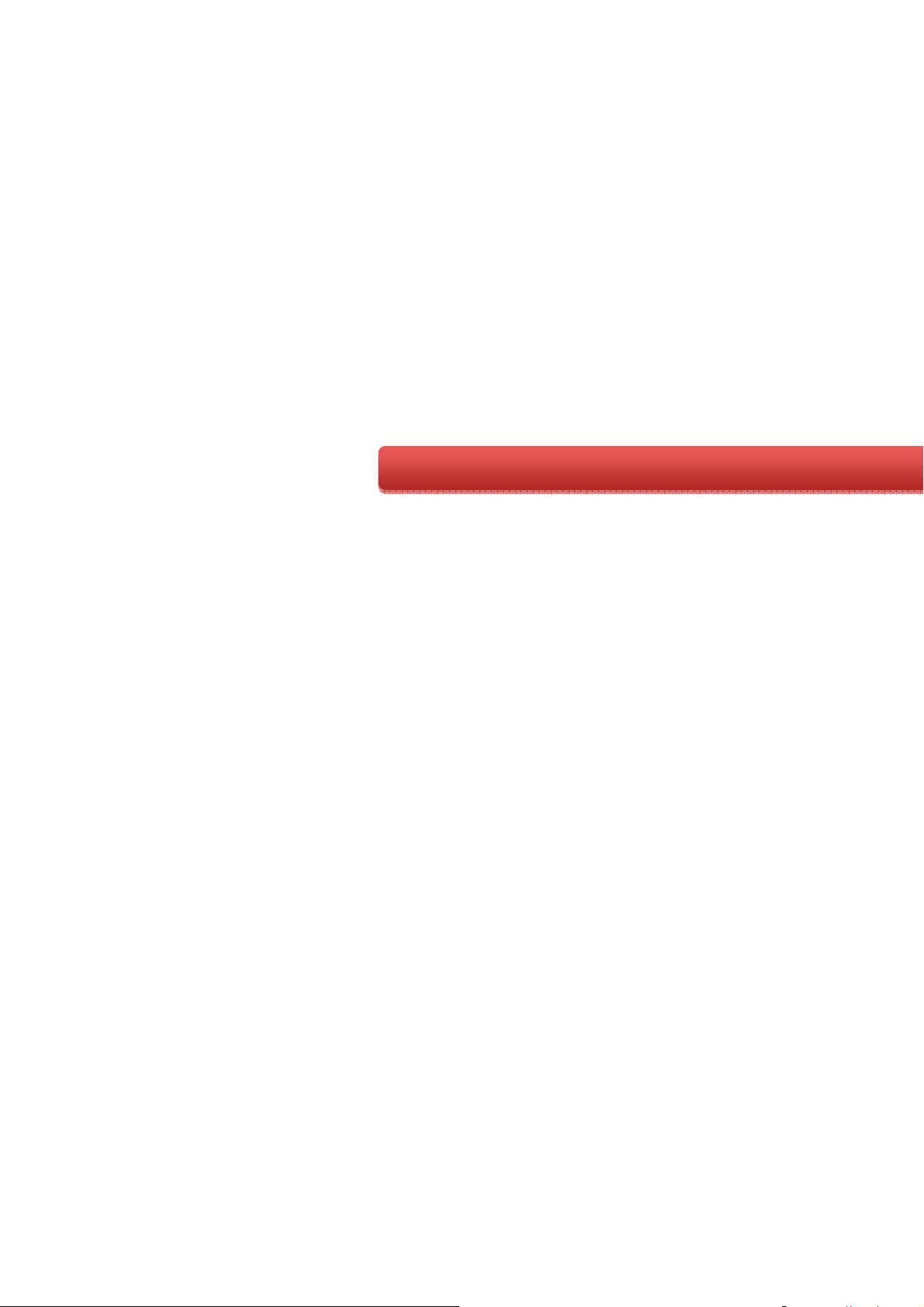
Часть 1
>> Подготовка к эксплуатации
Введение
Предупреждения по безопасности
Правильное расположение
устройства во время эксплуатации
Техника безопасности
Замена деталей и аксессуаров
Соответствие нормативным
документам
Активация Windows XP
Обзор устройства
02
04
08
10
11
12
13
14
Page 3
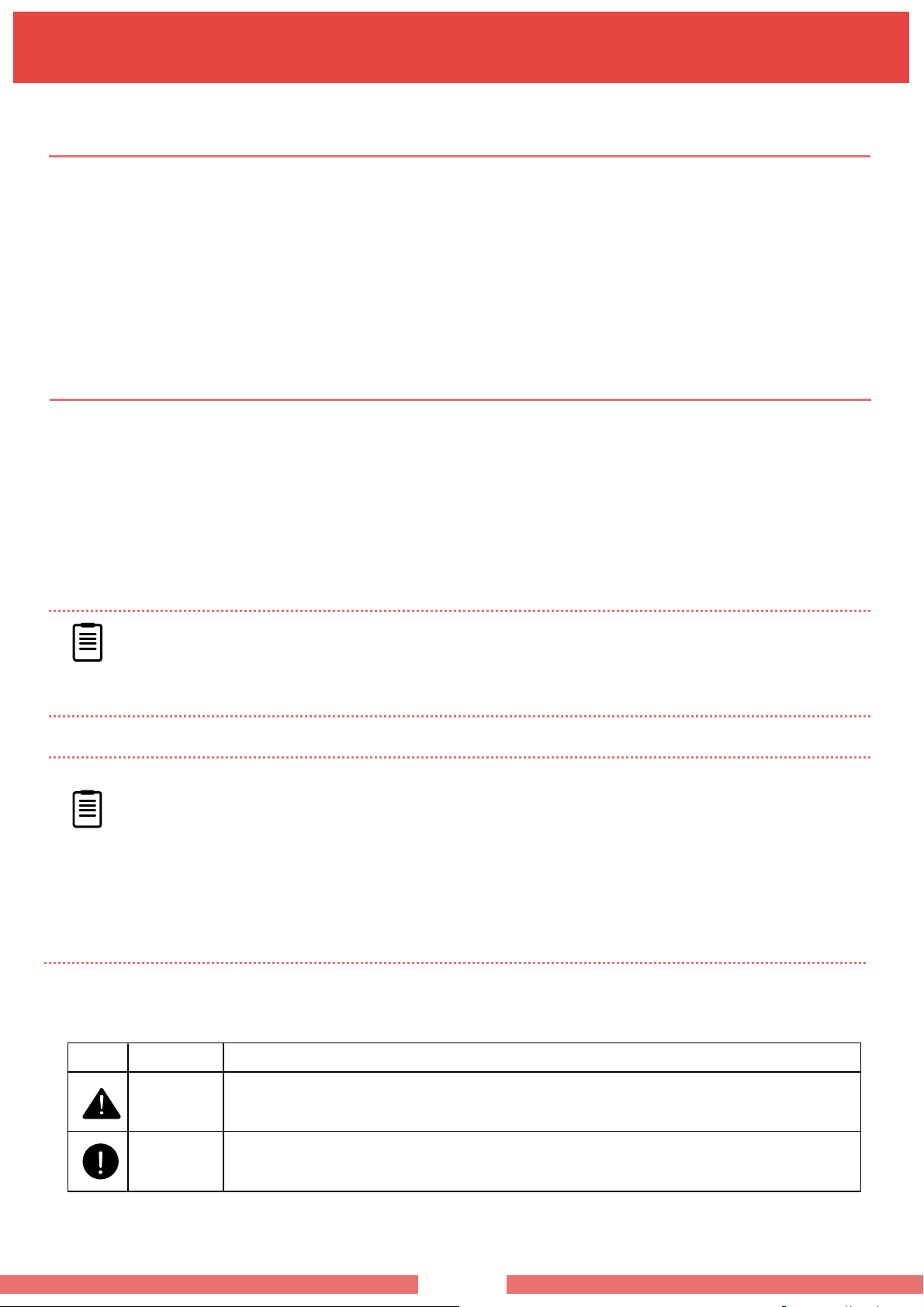
● Примечание
: Перед тем, как начать чтение Руководства, ознакомьтесь со следующей информацией.
Информация о Руководстве пользователя
В комплект поставки входит Краткое руководство и Руководство по эксплуатации.
Вы можете обратиться к одному из руководств, в зависимости от того, какая информация нужна.
- Краткое руководство: Краткое руководство содержит информацию, необходимую для начала работы с
устройством впервые после его приобретения.
- Руководство по эксплуатации: Данное руководство является полной инструкцией по эксплуатации. Оно
включает в себя описание различных функций и программ устройства.
Использование Руководства по эксплуатации
■ Внимательно прочтите указания по безопасности перед началом эксплуатации.
■ Для знакомства с основными операциями обратитесь к Краткому руководству.
■ Обратитесь к Руководству по эксплуатации за детальной информацией о процедуре эксплуатации
устройства.
■ Используйте Справочник для поиска нужной информации.
■ Используйте Глоссарий для расшифровки технических терминов.
■
В случае возникновения проблем, обратитесь в раздел «Часто задаваемые вопросы» или на сайт
www.ritmixrussia.ru.
ПРИМЕЧАНИЕ
■ Работа некоторых устройств и программ может отличаться от приведенных в данном руководстве
описаний.
■ Рисунки данного руководства могут отличаться от реального устройства.
ПРИМЕЧАНИЕ
■ Действия, рассмотренные в данном руководстве, можно выполнять с помощью сенсорной панели
и стилуса. Слово «щелкнуть» в данном случае соответствует однократному прикосновению
пальцем к сенсорной панели или стилусом к дисплею.
■ Рисунки и схемы в данном руководстве соответствуют ОС Windows XP и могут быть изменены без
предварительного уведомления.
■ Руководство по эксплуатации,
разных моделей.
входящее в комплектацию устройства, может быть различным для
● Примечания по безопасности
Симв
Значение
Описание
Предупре-
ждение
Нарушение этих указаний может привести к серьезной травме или летальному
исходу.
Предосте-
режение
Нарушение этих указаний может привести к легкой травме или повреждению
имущества.
02
Page 4
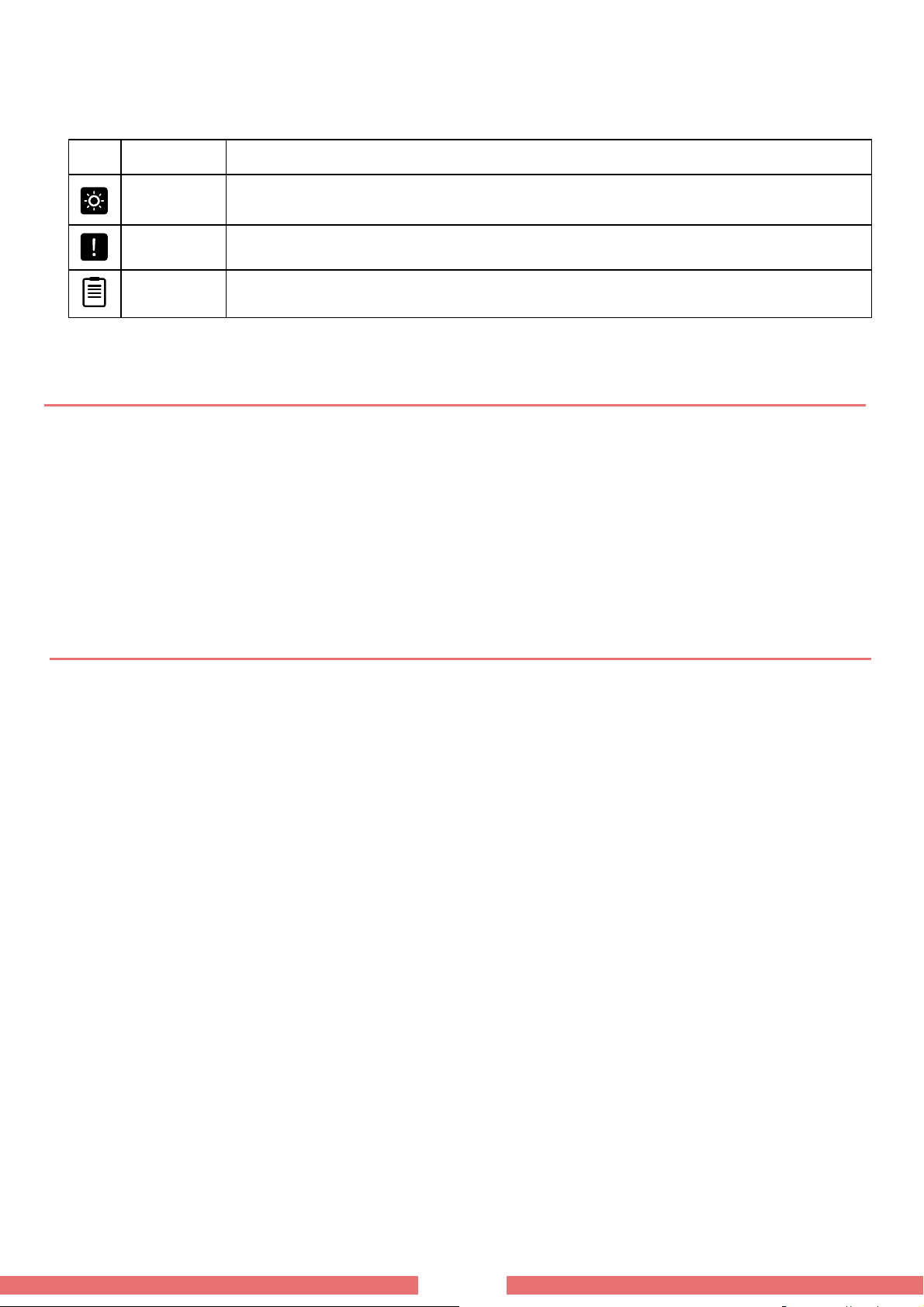
д
● Примечания к тексту
Симв
Значени Description
Перед тем
как начать
Внимание
Информация, которую следует учесть прежде, чем выполнить действие.
Важная информация о данной функции.
Примечание
Полезная информация о
анной функции.
Авторское право
Компании Wibrain и Ritmix являются зарегистрированными торговыми марками и обладают авторскими правами
на данное руководство.
Производитель оставляет за собой право изменять содержание руководства без предварительного
уведомления с целью улучшения характеристик устройства.
Производитель не несет ответственности за потерю данных. Пожалуйста, сохраняйте резервные копии важных
файлов.
Предупреждения по работе с операционной системой
Операционная система (ОС), установленная на данном устройстве, является последней версией Windows XP.
Вы не можете установить другую версию ОС или неавторизованную копию Windows XP.
Другие операционные системы (Windows 98, Windows ME, Windows 2000, Windows 2003 server, UNIX и LINUX,
различные версии Windows Vista, и т.д.) не поддерживаются.
В случае возникновения неисправности по причине установки другой операционной системы производитель не
обязан
должны быть оплачены владельцем устройства.
Также возможна неправильная работа устанавливаемых программ, если они не поддерживаются ОС Windows
XP.
В этом случае обратитесь к производителю программного обеспечения. Сервисный центр производителя может
выполнить платный ремонт изделия, если неисправность вызвана установкой
поддерживается операционной системой.
выполнять техническую поддержку, замену или ремонт изделия по гарантии, и услуги сервисного центра
программы, которая не
03
Page 5
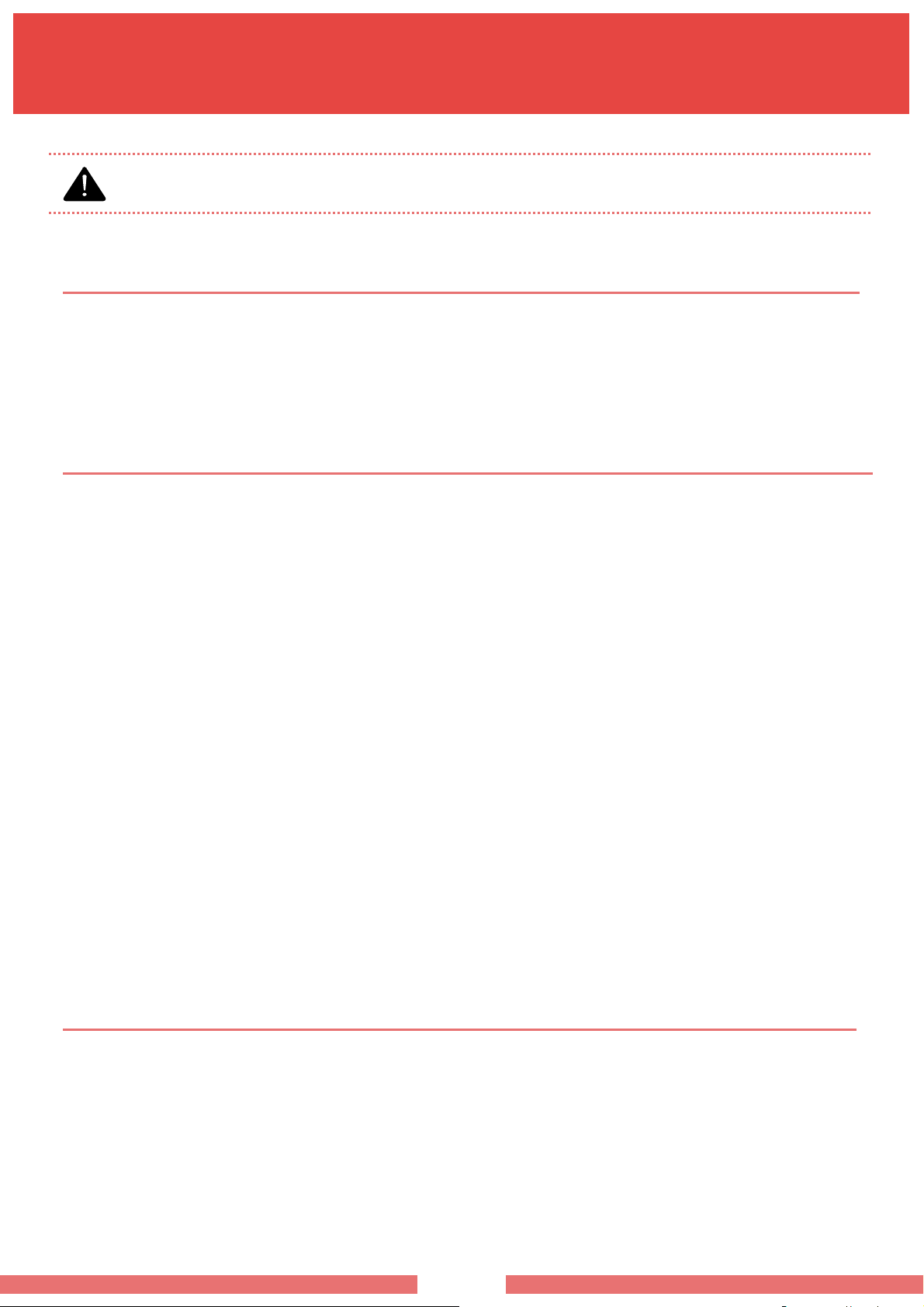
р
● Предупреждения по безопасности
: Пожалуйста, внимательно прочтите данные предупреждения во
избежание повреждения устройства и для обеспечения безопасности
эксплуатации.
Размещение
- Не используйте устройство в местах с повышенной влажностью, таких как ванные комнаты.
Повышенная влажность может стать причиной удара электрическим током. Используйте устройство в
условиях эксплуатации, указанных в руководстве пользователя.
- Храните пластиковые пакеты в недоступном для детей месте.
Таким образом Вы сможете уберечь ребенка от риска случайного удушья.
Питание
Штекеры питания и сетевые розетки в разных странах и у разных моделей устройств могут быть различными.
- Не трогайте штекер или шнур питания влажными руками.
Это может стать причиной удара электрическим током.
- Не превышайте стандартное значение емкости (напряжения) тройника или удлинителя при
использовании их для работы с устройством.
Это может стать
- В случае возникновения посторонних шумов в шнуре питания или сетевой розетке отключите шнур от
розетки и обратитесь в сервисный центр.
Посторонний шум может стать предпосылкой удара электрическим током или привести к возникновению
пожара.
- Не используйте поврежденные или незакрепленные штекеры, шнуры
Это может стать причиной удара электрическим током или привести к возникновению пожара.
- Плотно подключите шнур питания к розетке и адаптеру переменного тока.
Неплотное подключение может привести к возгоранию.
- Не тяните за шнур, отключая штекер от розетки.
В случае повреждения шнура может произойти удар электрическим током.
- Не перегибайте
недоступном для детей и животных месте.
В случае повреждения шнура может произойти удар электрическим током.
- Если в разъемы, адаптер и корпус устройства попала вода, выключите его и обратитесь в сервисный
центр.
Повреждение внутренних частей устройства может стать
возгорания.
Комплектующие
- Не разбирайте источник питания и адаптер переменного тока.
Это может стать причиной удара электрическим током.
- Используйте только специально предназначенные аксессуары (шнуры, батареи, карты памяти) и
никогда не разбирайте их.
Нарушение этих указаний может привести к повреждению устройства, удару электрическим током или
возгоранию.
- Выключайте устройство и отсоединяйте все шнуры
использовали модем, отключите телефонный шнур. Снимите батарею.
Выполнение данных указаний поможет избежать удара электрическим током.
Внимание : Нарушение указаний, отмеченных этим символом, может привести к серьезным
т
причиной удара электрическим током или привести к возникновению пожара.
сильно шнур и не ставьте на него тяжелые предметы. Шнур должен располагаться в
авмам и даже к смертельному исходу.
и розетки.
причиной удара электрическим током и
перед тем, как разобрать его. Если Вы
04
Page 6
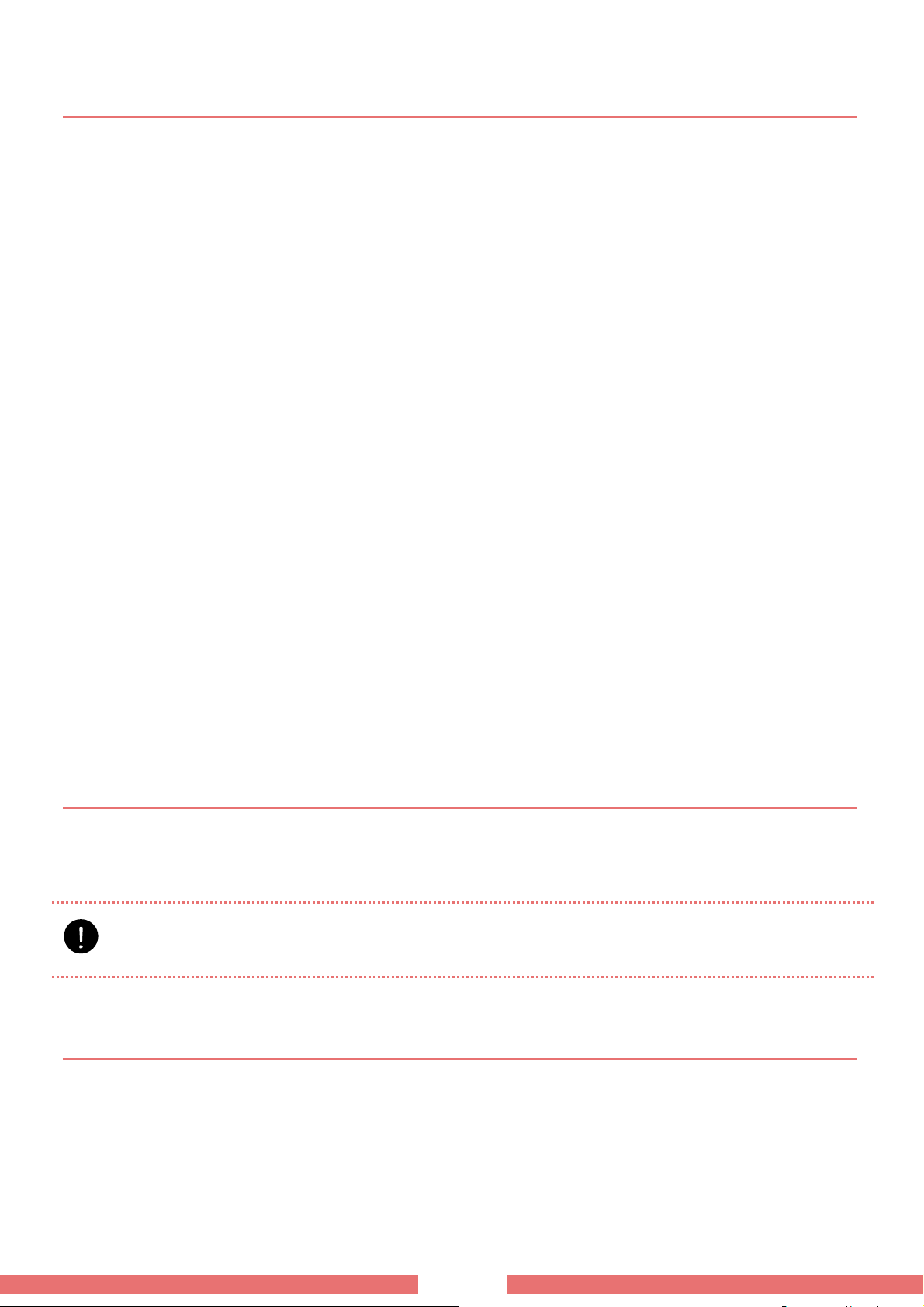
Эксплуатация
- Отключайте все кабели от устройства, если хотите почистить его.
Существует опасность удара электрическим током и повреждения устройства.
- Не подключайте к модему телефонный шнур, подключенный к цифровому телефону.
Это может стать причиной удара электрическим током, возгорания или повреждения устройства.
- Не ставьте рядом с устройством никакие емкости с водой или другими
Попадание жидкости в устройство может привести к удару электрическим током или возгоранию.
- Если устройство сломалось или упало, отключите шнур питания и обратитесь в сервисный центр.
Эксплуатация поврежденного устройства может стать причиной удара электрическим током или
возгорания.
- Избегайте воздействия прямых солнечных лучей в случае, когда устройство находится в
воздухонепроницаемом пространстве
Перегрев устройства может привести к возгоранию.
- Не кладите на устройство или рядом с ним зажженные сигареты, свечи и т.д.
Это может стать причиной пожара.
- После ремонта устройства необходимо, чтобы его протестировал сервисный инженер.
Для Вашей безопасности рекомендуется, чтобы инженер авторизованного сервисного центра выполнил
тестирование
- Во время грозы с молнией немедленно выключите устройство и отключите его от сети.
Существует риск удара электрическим током или возгорания.
- Подключайте к портам устройства только специально предназначенные дополнительные тройства.
Подключение неподходящих устройств может привести к удару током или возгоранию.
- Не роняйте устройство во время эксплуатации.
Падение устройства может быть опасным для Вашего здоровья или привести к потере данных.
- При работе с дополнительными аксессуарами следуйте прилагаемым к ним указаниям.
В противном случае Вы можете повредить устройство.
- Если устройство задымилось, или Вы почувствовали запах гари, немедленно отключите его от сети
и обратитесь в сервисный центр.
В противном
устройства в Вашем присутствии.
случае может возникнуть пожар.
, например, в закрытом автомобиле.
жидкостями.
Эксплуатация в различных помещениях
- Следуйте правилам эксплуатации беспроводных средств связи в помещениях, в которых Вы
находитесь (больница, салон самолета и т.д.).
Внимание!
Нарушение указаний, отмеченных этим символом, может привести к легкой травме пользователя
или повреждению устройства.
Уста новка
- Не перекрывайте разъемы и не вставляйте в них посторонние предметы.
Повреждение устройства может привести к удару электрическим током или возгоранию.
- Не закрывайте вентиляционные отверстия.
Это может привести к перегреву устройства и стать причиной возникновения неисправностей.
- Не ставьте на устройство тяжелые предметы.
Это может стать причиной возникновения неисправности. Кроме того,
пользователя или повредить устройство.
05
предмет может упасть и травмировать
Page 7
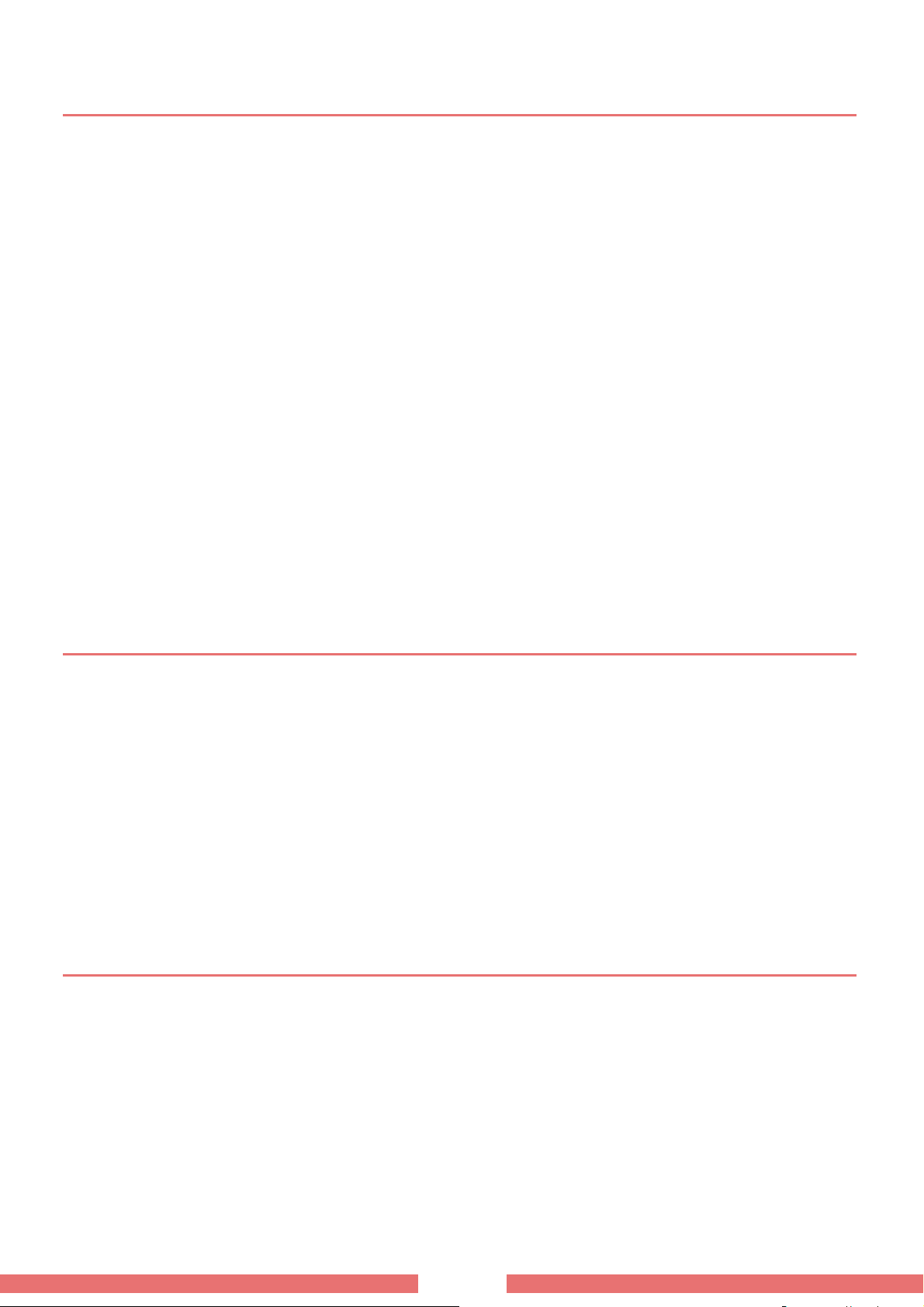
Использование батареи
- Соблюдайте правила утилизации использованной батареи.
Батарея может стать причиной возгорания или взрыва.
В различных странах существуют свои правила по утилизации использованных батарей.
Следуйте этим правилам, чтобы обеспечить безопасность утилизации.
- Не бросайте и не разбирайте батарею, не кладите ее в воду.
Это может стать причиной травмы, пожара или взрыва.
- Используйте
Запрещенные к использованию с данным устройством батареи могут быть взрывоопасны.
- Во время хранения или транспортировки батареи избегайте контактов с металлическими
предметами, такими как ключи, скрепки и т.д.
Контакт с металлическими предметами может привести к увеличению силы тока и температуры, что может
стать причиной повреждения батареи
- Следуйте указаниям руководства во время подзарядки батареи.
Повреждение устройства, вызванное неправильной подзарядкой батареи, может стать причиной взрыва
или пожара.
- Не нагревайте батарею и не подвергайте ее воздействию высоких температур, например, не
храните ее внутри закрытого автомобиля летом.
Перегрев батареи может стать причиной взрыва или пожара.
- Храните батарею
Если ребенок или животное возьмет батарею в рот, это может привести к удару током или удушью.
только разрешенную производителем батарею.
или возгорания.
в недоступном для детей и животных месте.
Настольный крэдл
- Не нажимайте кнопку Eject на настольном крэдле во время чтения дискеты или компакт-диска.
Вы можете потерять записанные данные. Неожиданное выталкивание диска может травмировать
пользователя.
- Не используйте поврежденный или модифицированный компакт-диск.
Вы можете повредить устройство или нанести ущерб своему здоровью.
- Не пытайтесь вытаскивать с помощью скрепки диск, когда он
аварийный метод извлечения дисков только после полной остановки оптического дисковода.
Вы можете случайно травмировать себя.
находится в работе. Используйте
- Убедитесь в отсутствии трещин и повреждений на диске.
Использование поврежденных дисков может повредить устройство или травмировать пользователя.
Модернизация устройства
- Будьте осторожны, прикасаясь к основному и дополнительным устройствам.
Вы можете повредить устройство или получить травму.
- Не бросайте и не роняйте элементы устройства.
Вы можете повредить устройство или получить травму.
- Используйте только те элементы, которые одобрены производителем.
Нарушение этих указаний может привести к возгоранию или повреждению устройства.
- Не разбирайте и
Существует риск удара электрическим током или возгорания.
- Проконсультируйтесь с инженерами сервисного центра прежде, чем подключать устройства,
произведенные другим изготовителем и не одобренные производителем данного изделия.
Существует риск повреждения устройства.
не ремонтируйте устройство самостоятельно.
06
Page 8
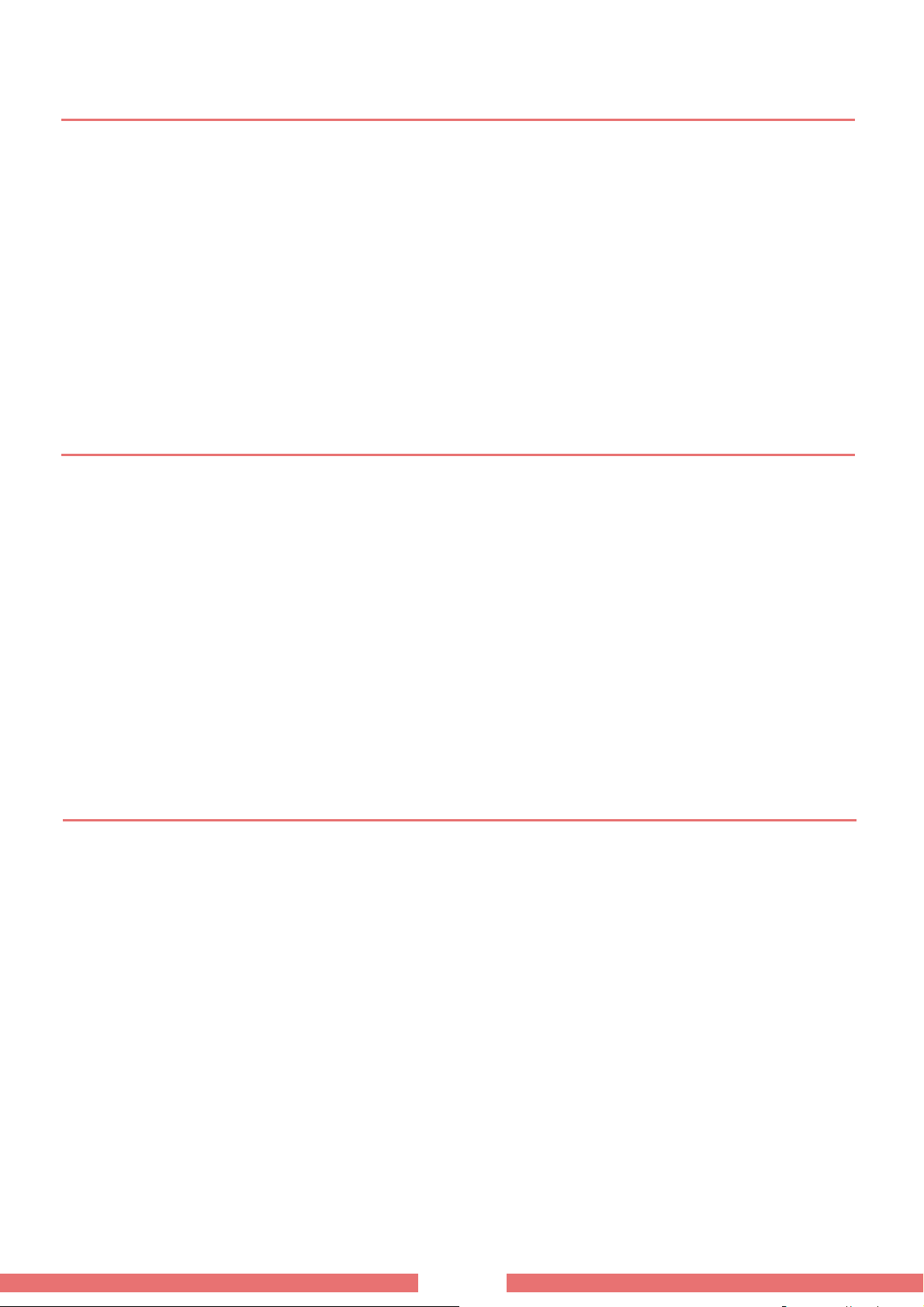
Хранение и транспортировка устройства
- При транспортировке устройства выключите питание и отключите все шнуры.
В противном случае устройство может быть повреждено, или кто-то может случайно наступить на шнур.
- Если устройство не используется в течение длительного времени, разрядите и снимите батарею.
Это поможет продлить срок службы батареи.
- Храните стилус в недоступном для детей месте.
Дети могут случайно травмировать себя.
- Используйте только специально предназначенные для очистки устройства средства.
Использование средств и химикатов, не предназначенных для очистки, может повредить устройство.
- Не используйте устройство, находясь за рулем транспортного средства.
Устройство будет отвлекать Ваше внимание от дороги, что может стать причиной аварии.
ЖК-дисплей
- Битые пиксели на дисплее
Ограничения по допустимому количеству битых пикселей для ЖК-дисплея, которое не оказывает
негативного влияния на работу системы, составляет 5 пикселей.
Это значение эквивалентно нормативам для изделий других производителей.
- Очистка ЖК-дисплея
Для очистки дисплея используйте только специальные средства и мягкую ткань. Протирайте дисплей
легкими движениями в одном
- Эксплуатация дисплея
Не царапайте поверхность дисплея и не давите на него. Это может привести к возникновению
неисправностей. Во время работы дисплей нагревается. Это нормальное явление, оно не является
неисправностью.
направлении. Сильное нажатие на дисплей может повредить его.
Информация по предотвращению потери данных (управление жестким диском)
Для предотвращения потери данных в результате повреждения жесткого диска чаще сохраняйте резервные
копии важных файлов.
- Будьте осторожны, чтобы не повредить данные на жестком диске.
■ Накопители на жестких дисках очень чувствительны к внешним ударам. Удар может привести к потере
данных с поверхности
■ Будьте особенно осторожны при транспортировке устройства, в этом случае риск удара повышается.
■ Производитель не несет ответственности за потерю данных по причине небрежного обращения с
устройством или нарушения условий эксплуатации.
- Возможные причины повреждения жесткого диска:
■ Данные могут быть утеряны в случае удара жесткого диска во время
■ Данные могут быть утеряны в случае выключения или перезагрузки устройства во время чтения жесткого
диска.
■ Данные могут быть утеряны без возможности восстановления по причине заражения вирусом.
■ Данные могут быть утеряны в случае выключения устройства во время работы программы.
■ Транспортировка устройства или удар
частичному или полному повреждению жесткого диска.
диска.
сборки или разборки устройства.
по нему во время работы жесткого диска может привести к
07
Page 9
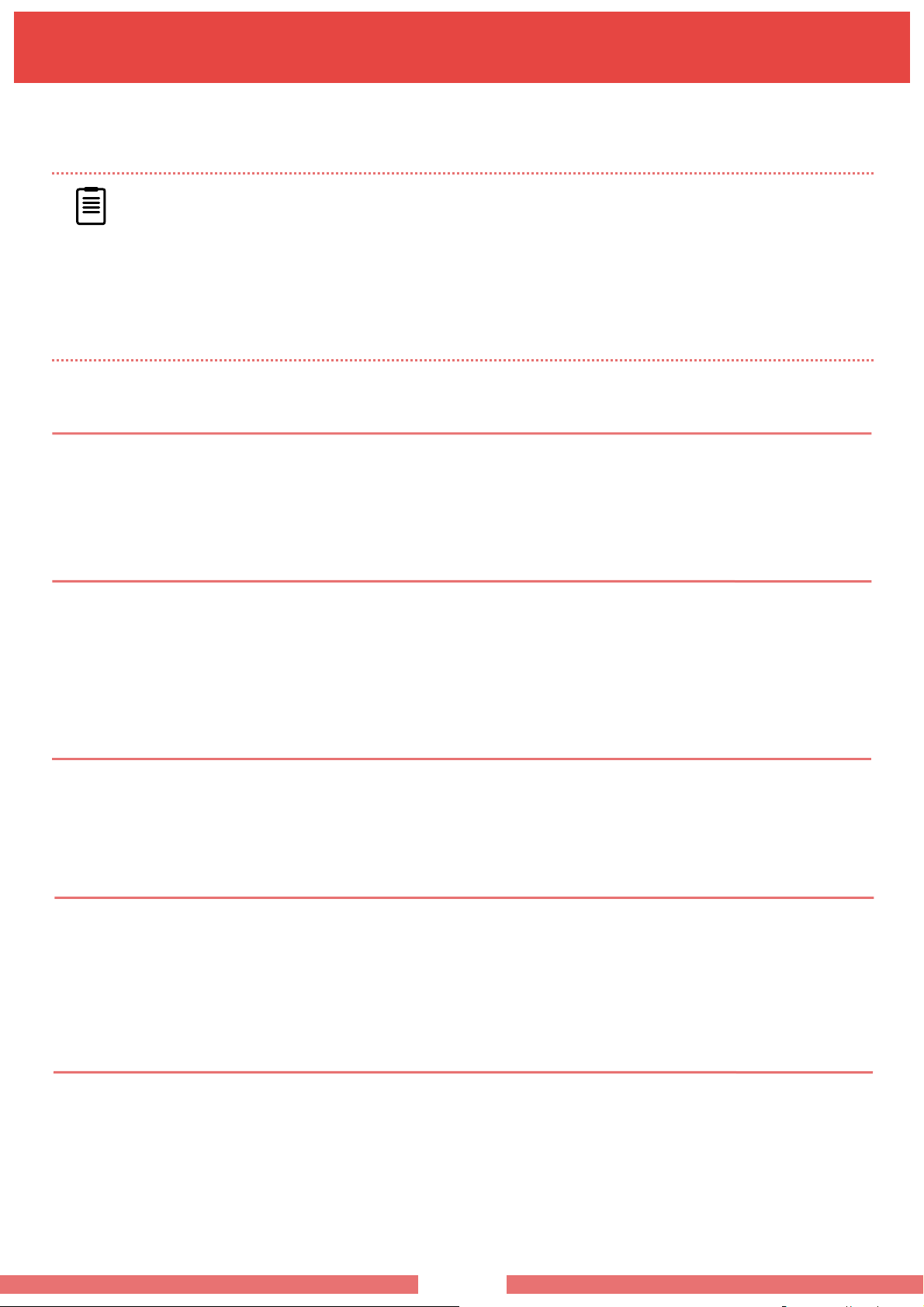
р
● Правильное расположение устройства во время эксплуатации
Правильное расположение устройства во время эксплуатации поможет избежать физического повреждения
устройства. Пожалуйста, внимательно прочтите и выполняйте приведенные ниже указания.
ПРИМЕЧАНИЕ
■ Действия, рассмотренные в данном руководстве, можно выполнять с помощью сенсорной панели
или стилуса. Слово «кликнуть» в данном случае соответствует однократному прикосновению
пальцем к сенсорной панели или стилусом к дисплею.
■ Рисунки и схемы в данном руководстве соответствуют ОС Windows XP и могут быть изменены без
предварительного уведомления.
■ Руководство по
разных моделей.
эксплуатации, входящее в комплектацию устройства, может быть различным для
Правильное расположение
■ Не держите устройство близко к коже в течение длительного времени.
Высокая температура устройства может стать причиной ожогов.
■ Держите часто используемые при работе предметы под рукой, чтобы Вы в любой момент могли легко
дотянуться до них.
Защита глаз
Расстояние от Ваших глаз до ЖК-дисплея должно быть не менее 50 см.
■ Расположите экран так, чтобы по вертикали он был на уровне или ниже уровня глаз.
■ Не рекомендуется настраивать яркость ЖК-дисплея на максимальное значение.
■ Следите за тем, чтобы дисплей всегда оставался чистым.
■ Если Вы
носите очки, протрите их, перед тем как пользоваться устройством.
Положение рук
■ Если Вы используете устройство в течение длительного времени, используйте внешнюю клавиатуру и мышь.
■ Не сжимайте стилус слишком сильно.
■ Не давите слишком сильно на сенсорную панель.
Регулировка громкости (наушники и динамики)
Проверьте уровень громкости перед началом прослушивания.
■ Убедитесь, что уровень громкости не слишком высокий, прежде чем подключать наушники.
■ Не прибавляйте громкость слишком резко. Начните прослушивание на минимальной громкости, постепенно
прибавляя ее.
екомендуется использовать наушники в течениедлительного времени.
■ Не
Продолжительность эксплуатации (продолжительность перерыва)
■ При длительной эксплуатации устраивайте 10-минутный перерыв в работе каждые 50 минут.
08
Page 10
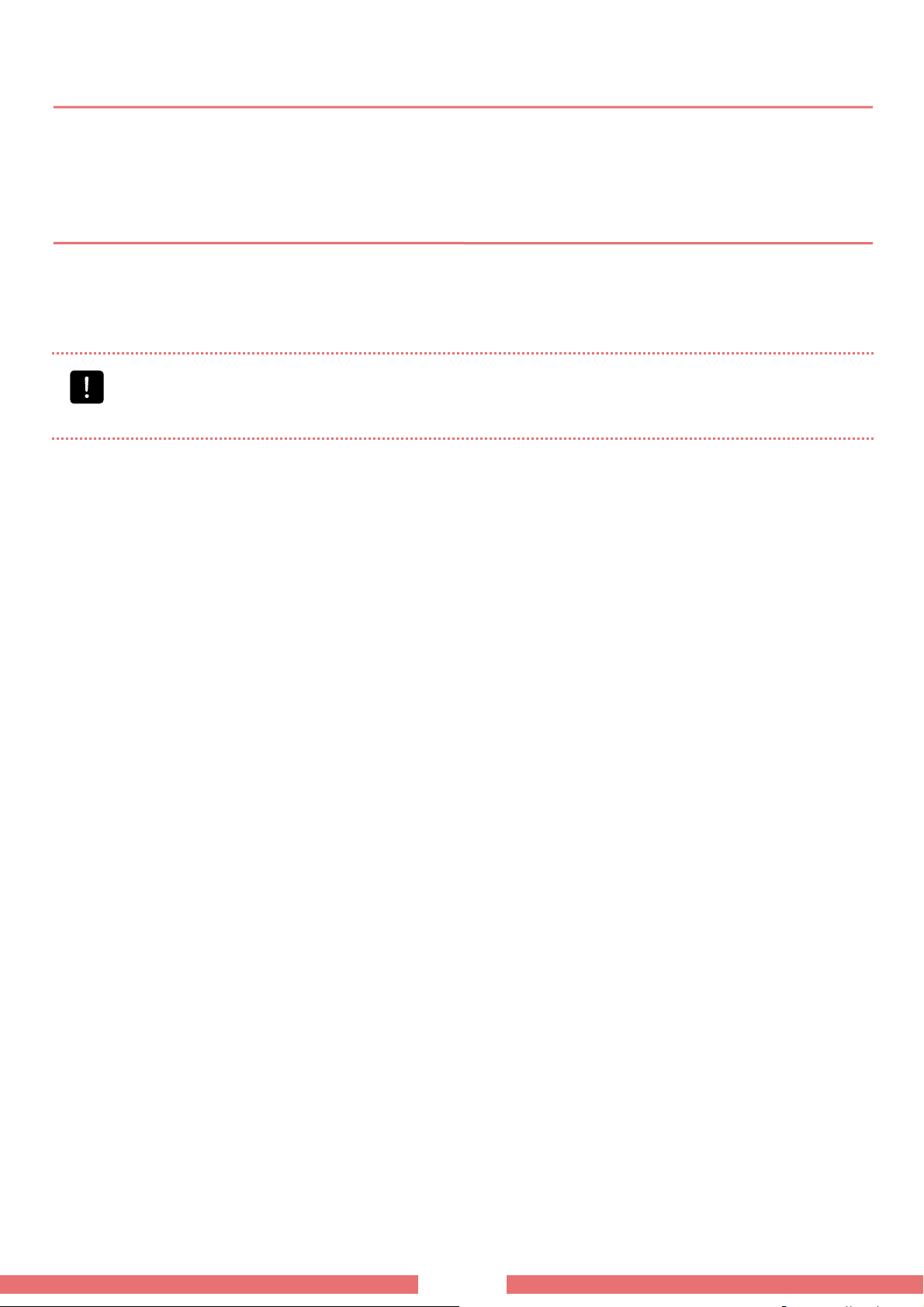
Освещение
■ Не используйте устройство в темных помещениях.
Уровень освещенности при использовании устройства должен быть таким же, как при чтении книги.
■ Рекомендуется боковое освещение. Используйте занавески для защиты от отражения ЖК-дисплея.
Условия эксплуатации
■ Не используйте устройство в помещениях с повышенной температурой или влажностью.
■ Соблюдайте ограничения по температуре и влажности, приведенные в руководстве по эксплуатации.
Внимание
■ Эксплуатация устройства должна производиться только когда оно находится в руках пользователя.
■ Перед первым сеансом работы необходимо установить батарею.
09
Page 11
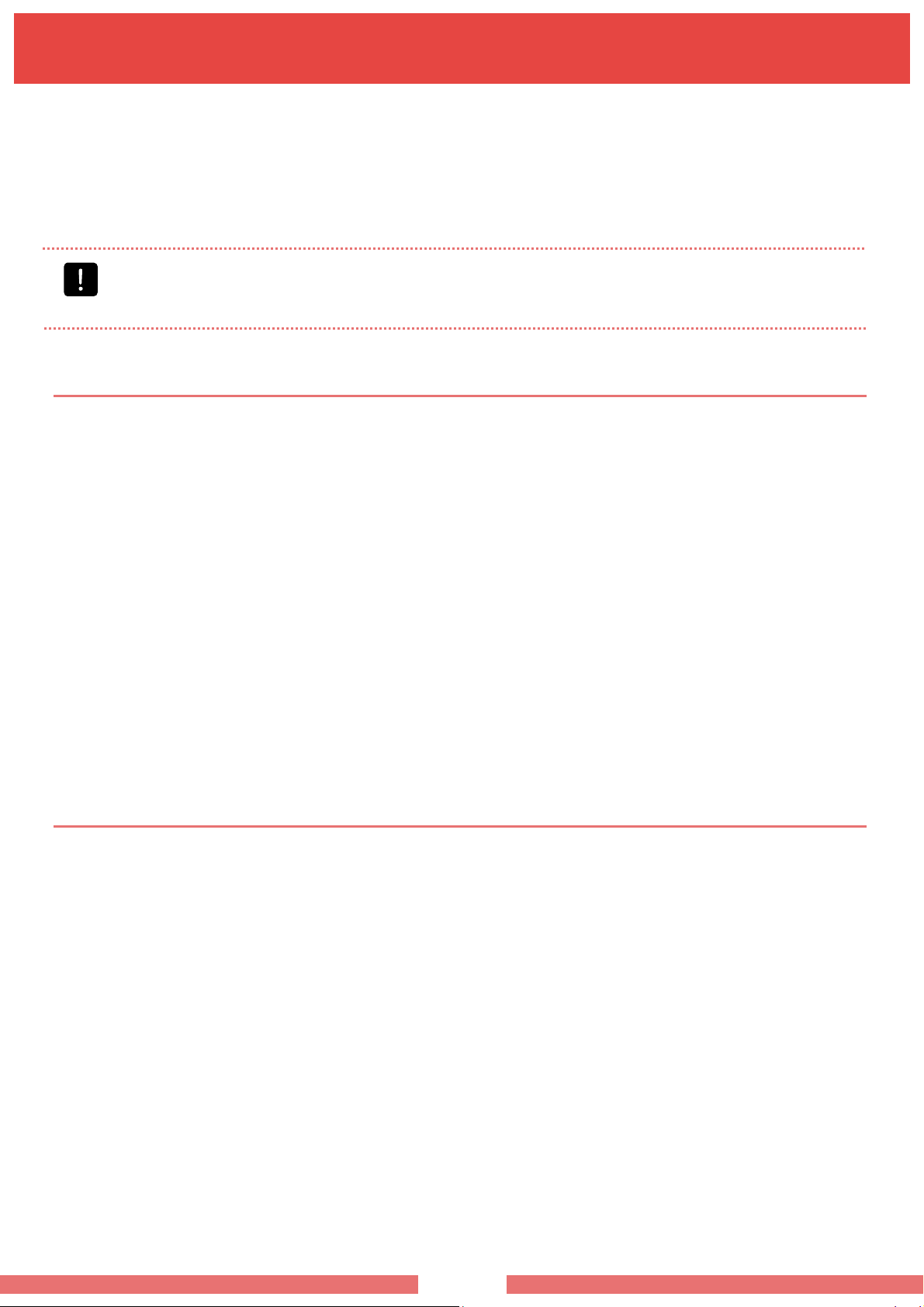
● Техника безопасности
● Указания по безопасности
● Safety instructions
Система разработана и протестирована с целью соответствия последним стандартам по безопасности
Your system is designed and tested to meet the latest standards for safety of information technology equipment.
для информационных технологий. Тем не менее, для полного обеспечения безопасности эксплуатации
However, to ensure safe use of this product, it is important that the safety instructions marked on the product
необходимо следовать указаниям в руководстве и на самом устройстве.
Внимание
Следуйте данным указаниям для обеспечения собственной безопасности и правильной работы
устройства.
Установка устройства
■ Внимательно прочтите руководство пользователя и указания на устройстве, прежде, чем начать
эксплуатацию. Сохраняйте руководство для дальнейшего обращения.
■ Не используйте устройство рядом с водой или источником тепла, например, радиатором.
■ Установите устройство на твердой поверхности.
■ Источник питания должен соответствовать параметрам, указанным на устройстве или в руководстве.
Убедитесь, что сетевая розетка, к которой Вы подключаете устройство, легко доступна на случай
■
возгорания или удара электрическим током.
■ Отверстия и прорези на корпусе устройства предназначены для вентиляции. Не закрывайте и не
блокируйте отверстия. Убедитесь, что Вы оставили достаточно свободного пространства (минимум 5 см)
вокруг устройства для обеспечения процесса вентиляции. Не
устройства.
■ Регулярно проверяйте, не загрязнены ли вентиляционные отверстия. Не ставьте устройство на мягкую
поверхность, чтобы не заблокировать доступ воздуха к вентиляционным отверстиям.
вставляйте никакие предметы в отверстия
■ Если Вы используете удлинительный шнур, убедитесь, что общая номинальная мощность подключенных
устройств не превышает мощность удлинителя.
Меры предосторожности во время эксплуатации
■ Не наступайте и не кладите ничего на шнур питания.
■ Не проливайте жидкости на устройство. Лучший способ избежать случайного попадания жидкости или
посторонних предметов в устройство – не есть и не пить во время работы с ним.
■ Когда устройство выключено, небольшое количество тока продолжает через
избежать удара электрическим током, отключайте все шнуры и снимайте батарею с устройства, если
хотите почистить его.
■ Отключите устройство от сети и обратитесь в сервисный центр в одном из следующих случаев:
– Сетевой шнур или разъем поврежден.
– В устройство попала жидкость.
– Устройство работает неправильно, несмотря на соблюдение
– Падение устройства или повреждение корпуса.
– Изменение характеристик системы.
всех указаний руководства.
него проходить. Чтобы
10
Page 12
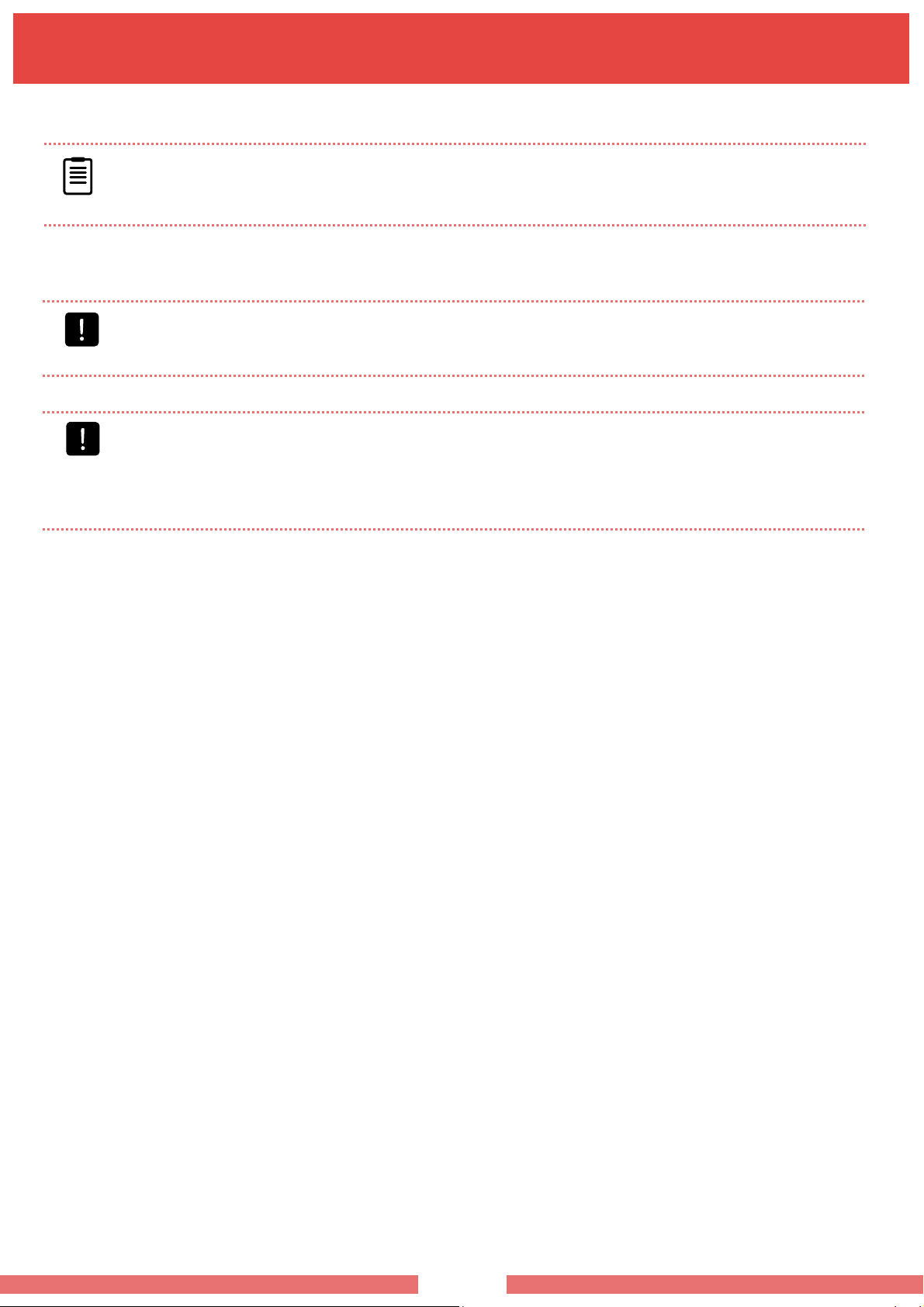
●
Замена деталей и аксессуаров : Используйте только рекомендуемые производителем детали и аксессуары.
ПРИМЕЧАНИЕ
Не используйте устройство в потенциально опасных зонах и местностях, таких как медицинские
учреждения, промышленные зоны и территории с повышенным содержанием кислорода.
● Утилизация батареи
● Подключение и отключение сетевого адаптера
Сетевая розетка должна быть расположена недалеко от устройства в свободном доступе.
Не тяните за шнур, отключая штекер от розетки.
● Требования к шнуру питания
Система питания (штекер, кабель, адаптер), входящая в комплект поставки, соответствует всем
требованиям для использования в стране, в которой Вы приобрели устройство.
За более подробной информацией о технических характеристиках и требованиях к системе питания
обратитесь к соответствующим специалистам.
Внимание
Не выбрасывайте аккумуляторные батареи или устройства со встроенными аккумуляторами в
мусорные контейнеры. Следуйте правилам утилизации взрывоопасных отходов в Вашей стране.
Внимание
УСТАНОВКА БАТАРЕИ НЕПОДХОДЯЩЕГО ТИПА МОЖЕТ СТАТЬ ПРИЧИНОЙ ВЗРЫВА ИЛИ ВОЗГОРАНИЯ.
УТИЛИЗРУЙТЕ БАТАРЕЮ СОГЛАСНО УСТАНОВЛЕНЫМ ПРАВИЛАМ. ЕСЛИ БАТАРЕЯ НАХОДИТСЯ В
ЗАКРЫТОМ АВТОМОБИЛЕ В ТЕЧЕНИЕ ДЛИТЕЛЬНОГО ВРЕМЕНИ (ОСОБЕННО ЛЕТОМ ИЛИ ЗИМОЙ),
СУЩЕСТВУЕТ ОПАСНОСТЬ ВЗРЫВА ИЛИ ПОРЧИ УСТРОЙСТВА.
11
Page 13
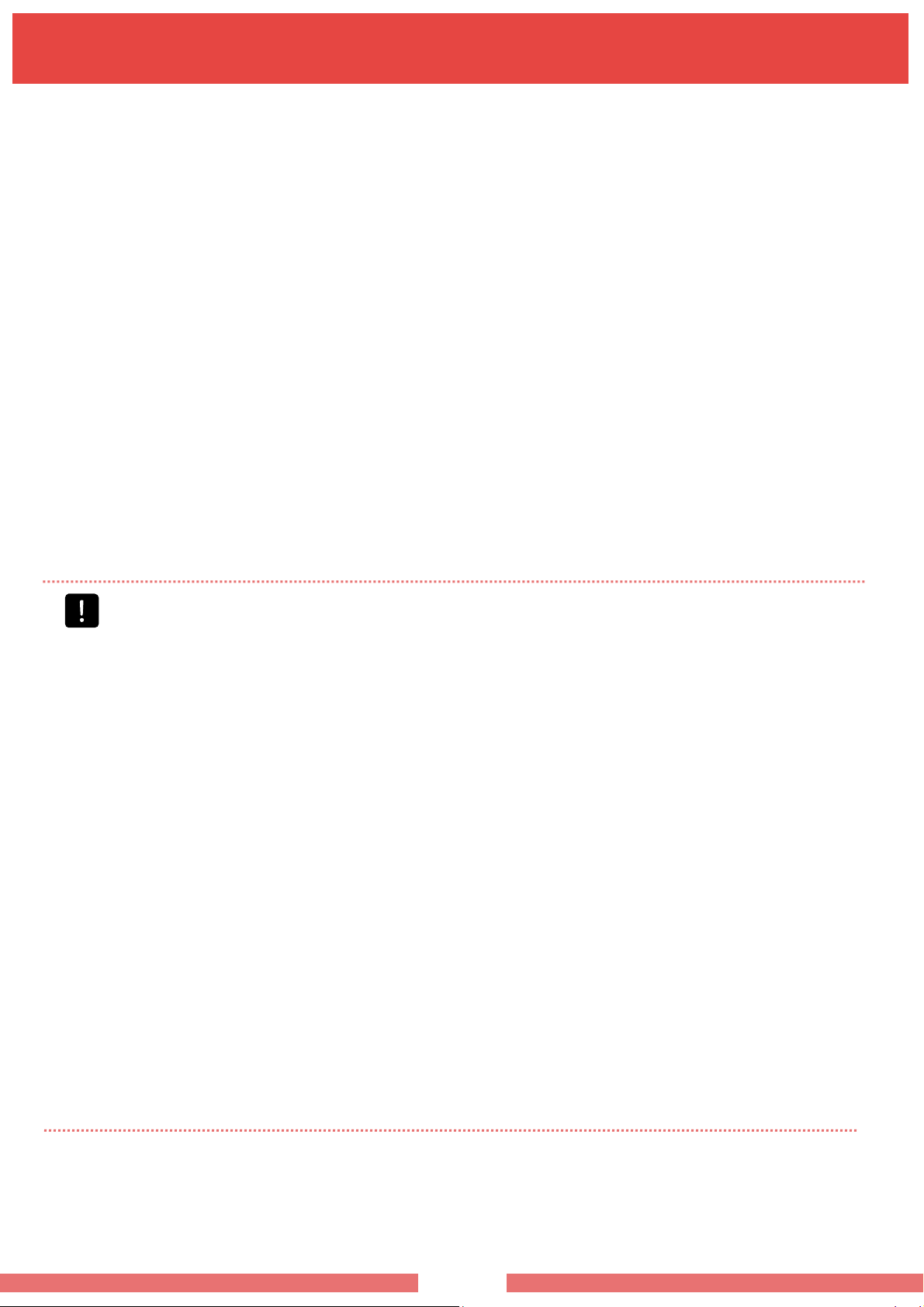
Соответствие нормативным документам
●
● Wireless Guidance
● Указание по беспроводной связи
В данном устройстве могут присутствовать (быть встроены) маломощные устройства типа Radio LAN
Low power, Radio LAN type devices (radio frequency (RF) wireless communication devices), operating in the
2.4GHz Band, may be present (embedded) in your notebook system. The following section is a general overview
(устройства беспроводной радиосвязи), работающие в диапазоне частот 2,4 ГГц. В данном разделе
of considerations while operating a wireless device.
содержится общий обзор вопросов, связанных с работой устройства беспроводной связи.
Additional limitations, cautions, and concerns for specific countries are listed in the specific country sections
(or country group sections). The wireless devices in your system are only qualified for use in the countries
Выходная мощность устройства или устройств беспроводной связи, которые могут быть встроены в данное
identified by the Radio Approval Marks on the system rating label. If the country you will be using the wireless
изделие, намного ниже ограничений на радиочастотное
device in, is not listed, please contact your local Radio Approval agency for requirements. Wireless devices are
Поскольку устройства беспроводной связи, которые могут быть встроены в ваш портативный компьютер,
closely regulated and use may not be allowed.
производят количество энергии меньше разрешенного по стандартам и рекомендациям, относящимся к
The RF field strength of the wireless device or devices that may be embedded in your notebook are well below all
international RF exposure limits as known at this time. Because the wireless devices (which may be embedded
безопасности при использовании радиочастот, изготовитель считает данные устройства безопасными в
into your notebook) emit less energy than is allowed in radio frequency safety standards and recommendations,
использовании. Независимо от уровня мощности во время нормальной работы необходимо принять меры к
manufacturer believes these devices are safe for use. Regardless of the power levels, care should be taken to
минимизации контакта человека с оборудованием. Как правило, при использовании устройства
minimize human contact during normal operation.
беспроводной связи следует поддерживать расстояние между устройством и телом человека равным 20
This transmitter must not be collocated or operate in conjunction with any other antenna or transmitter except the
см, исключая особые случаи. Когда устройства беспроводной связи включены и осуществляют передачу,
installed Bluetooth transmitter.
они должны находиться на расстоянии более 20 см от тела человека.
Some circumstances require restrictions on wireless devices. Examples of common restrictions are listed below:
Данный передатчик не должен располагаться или работать
передатчиком.
В некоторых обстоятельствах имеются ограничения на использование устройств беспроводной связи.
Далее приводятся примеры обычных ограничений:
Внимание
■ Беспроводная радиосвязь может создавать помехи оборудованию пассажирского самолета.
Установленные в настоящее время правила авиаперевозок требуют отключения устройств
беспроводной связи во время путешествия на авиалайнере. Примерами устройств,
осуществляющих беспроводную связь, являются устройство связи 802.11B (известное также как
беспроводная сеть Ethernet или Wifi) и Bluetooth.
■ В местах, где создание помех другим устройствам или службам
негативным последствиям, возможность использования устройства беспроводной связи может быть
ограничена или исключена. Некоторыми примерами мест, где использование устройства
беспроводной связи может быть ограничено или исключено, являются аэропорты, больницы, а
также места с высоким содержанием кислорода или горючего газа. Находясь в местах, где
допустимость использования устройств беспроводной
разрешением к соответствующим представителям администрации перед тем как включить или
использовать такое устройство.
■ В каждой стране имеются свои ограничения на использование устройств беспроводной связи.
Поскольку ваша система оборудована устройством беспроводной связи, при передвижении с ней
между различными странами постарайтесь заранее узнать у местной организации
использованием радиочастот об установленных ограничениях на использование устройства
беспроводной связи в стране назначения.
■ Если ваша система имеет встроенное внутреннее устройство беспроводной связи, приступайте к
работе с данным устройством только в том случае, если все крышки и защитные элементы
правильно установлены, а система полностью смонтирована.
■ Устройства беспроводной
каким-либо образом модифицировать. Модификация устройства беспроводной связи приведет
к аннулированию права на его использование. По вопросам технического обслуживания
обращайтесь к изготовителю.
■ Используйте только драйверы, разрешенные в стране, где эксплуатируется устройство. Для
получения дополнительной информации см. документацию к ремонтной аптечке изготовителя,
обратитесь в службу технической поддержки изготовителя.
связи не подлежат обслуживанию пользователем. Не пытайтесь их
воздействие, установленных в настоящее время.
вместе с любой другой антенной или
приводит или может привести к
связи не очевидна, обратитесь за
по контролю за
или
12
Page 14

Активация Windows XP
●
■ При первом сеансе работы в Windows или для переустановки системы необходимо получить разрешение
от Microsoft Windows.
■ Заводская установка Windows является пробной версией, действительной в течение 30 дней.
● Запуск операционной системы
Для использования ОС Windows XP необходимо выполнить установку. Следуйте приведенным ниже указаниям.
1. Следуйте подсказкам на экране, пока не появится сообщение “Is this a genuine copy of Microsoft Windows?”
Введите 25-значный код, расположенный на батарее внутри устройства. Стикер содержит обозначение
“Windows XP Home Edition OEM Software”.
2. После ввода кода нажмите “Next”.
3. На следующей странице “Help protect your PC” Вам будет предложено включить функцию автоматического
обновления Windows.
4. Производитель рекомендует
включить эту функцию.
● Активация
по телефону
1. По окончании установки появится предложение активировать Windows (“Let’s activate Windows”).
Выберите “Yes, I want to telephone a customer service representative to activate Windows”
2. Выберите свою страну и сделайте бесплатный звонок по указанному номеру.
3. Выполните указания оператора и введите новый номер в окне на экране.
4. Следуйте указаниям на экране.
через Интернет
1. По окончании установки появится предложение активировать Windows (“Let’s activate Windows”).
Выберите “Yes, let’s activate Windows over the Internet now”
2. Выполните дальнейшие указания.
ПРИМЕЧАНИЕ
В случае повреждения стикера Windows XP могут возникнуть трудности с активацией.
Внимание
На Вашем устройстве установлена последняя версия Windows XP, Вы не можете установить
предыдущую версию. Устройство не поддерживает такие ОС как Windows 98, Windows 2000 Series,
Windows 2003 Server, Unix и Linux.
Если Вы установите другую ОС, действие гарантии будет отменено, и услуги сервисного центра
необходимо будет оплачивать.
13
Page 15

Обзор устройства
●
Комплектация
●
Примечание
■ Дополнительные аксессуары не входят в комплект поставки.
■ Действительный цвет и вид устройства может отличаться от изображения в руководстве пользователя.
■ Форма кнопок и символы на них могут отличаться от изображений на картинке.
Дополнительные аксессуары
Дополнительная батарея
Кожаный чехол
Подставка-крэдл
Автомобильный адаптер
ПРИМЕЧАНИЕ
■ Вы можете купить дополнительные аксессуары в магазине, где приобрели устройство.
■ Не снимайте наклейки и стикеры с изделий для улучшения качества сервисного обслуживания.
Установка джойстика-подставки
14
Page 16

Передняя
●
панель
● Задняя панель
A/B Клавиатура : Используйте клавиатуру для набора текста и цифр.
Избегайте попадания жидкостей на клавиатуру.
C ЖКД : Экран дисплея.
D Кнопки : Вы можете использовать эти кнопки для запуска некоторых программ.
Вверх/Вниз 4 стрелочные кнопки
Левая/Правая кнопки Громкость
мыши
E Сенсорная панель
ПРИМЕЧАНИЕ
Отверстие
обеспечит доступ воздуха к вентиляционным отверстиям, но и поможет расположить устройство для
более удобного обзора.
A Веб-камера : Выдвижная камера может быть использована для видеоконференций
или фотографий.
B Отверстие для подставки : Вставьте джойстик-подставку таким образом, чтобы он
поддерживал устройство в удобном для Вас положении.
В предназначено для установки джойстика-подставки. Джойстик-подставка не только
15
Page 17

C Отверстие для шнурка : Вы можете закрепить шнурок для ношения на руке.
D Батарея : Питание устройства обеспечивает литиево-ионный аккумулятор.
E Слот для стилуса : Слот предназначен для удобства хранения стилуса.
Стилус позволяет работать непосредственно с сенсорным
экраном.
F Вентиляционные отверстия : Предназначены для охлаждения устройства. Не
G Защелка батареи : Чтобы снять батарею, сдвиньте защелку вправо.
● Вид сверху/
снизу
● Вид
слева/ справа
A/B Индикаторы : Индикаторы состояния.
C Кнопка питания : Нажмите, чтобы включить или выключить устройство.
D Reset : Чтобы перезагрузить устройство (только в случае необходимости),
нажмите кнопку, используя стилус.
E Защелка батареи : Чтобы снять батарею, сдвиньте защелку вправо.
F 24-контактный разъем : Предназначен для подключения внешнего дисплея.
G Динамики : Предназначены для воспроизведения звука.
16
перекрывайте отверстия, чтобы избежать
перегрева устройства.
Page 18

● Значение
индикаторов
A Гнездо наушников : Подключите наушники к этому разъему.
B Гнездо микрофона : Подключите микрофон для передачи звука.
C Переключатель Hold : Сдвиньте переключатель вверх, чтобы заблокировать
кнопки.
Разъем питания : Подключите сетевой адаптер, чтобы обеспечить питание и
D
выполнить подзарядку батареи.
E Переключатель WiFi : Сдвиньте переключатель вверх, чтобы выполнить
беспроводное подключение к локальной сети.
F USB-порт : Подключите к разъему внешнее устройство.
Статус индикатора Иконка индикатора
Горит Выкл. Мигает
▼ Сверху
Hold / Синий
Вкл.
Выкл.
Caps / Синий
Вкл.
Выкл.
Функция
Вкл.
Выкл.
WiFi / Синий
WiFi вкл.
WiFi выкл.
Чтение HDD
Чтение диска
17
Hold Caps Lock Функция
WiFi HDD Питание
Питание / Синий
Устройство включено
Устройство выключено
Режим ожидания Windows
Питание / Красный
Батарея заряжена
Подзарядка
Питание / Фиолетовый
Работа Windows/ Батарея заряжена
Работа Window/
Подзарядка
Page 19

Часть 2
>> Эксплуатация устройства
Включение/выключение устройства
Ввод текста
Настройка параметров работы
устройства
19
20
25
Page 20

р
Включение/выключение устройства
●
● Включение
1. Установите батарею или подключите адаптер.
2. Нажмите кнопку питания.
● Выключение
1. Кликните “Пуск” на панели задач.
2. Кликните кнопку “Завершение работы” в центре экрана. Устройство выключится.
ПРИМЕЧАНИЕ
Если устройство не выключается из-за системной ошибки, нажмите и удерживайте кнопку питания
более 5 секунд.
При повторном включении устройства после такого выключения, возможно, будет выполнена
п
оверка системы.
19
Page 21

●
Ввод текста : Вы можете печатать текст, используя клавиатуру.
Использование клавиатуры
● Буквенные/цифровые клавиши
Эти кнопки позволяют печатать буквы и цифры.
Реальная клавиатура устройства может отличаться от рисунка.
● Клавиша Shift [Shft]
Функция предназначена для ввода различных символов, например, ! / @ / # / $ / % / ^ / &...
● Клавиша “Функция” [Fn]
Позволяет использовать функциональные кнопки, например, F1 / F2 / F3 / F4 или символы, например, ; / : /
< / > / ? / [ / ]. Нажмите и удерживайте кнопку Fn, чтобы выбрать нужную функцию или ввести символ.
● Клавиша Caps Lock
- Включение функции Caps Lock
Нажмите кнопки “Fn” и “TAB/Caps” одновременно, чтобы включить функцию Caps Lock.
Во время использования функции будет гореть индикатор “Caps Lock”.
- Отключение функции Caps Lock
Нажмите одновременно кнопку “Fn” и “Tab/Caps”, расположенную слева.
Функция “Caps Lock” будет отключена, индикатор погаснет.
● Синхронизация Fn
Вы можете использовать эту функцию для непрерывного ввода F1 / F2 / F3 / F4 и т.д. или символов ; / : / < /
> / ? / [ / ], и т.
включить эту функцию. Во время использования функции синхронизации будет гореть соответствующий
индикатор.
Примечания
■ Если нужно напечатать длинный текст, для удобства Вы можете подключить дополнительную
клавиатуру через Bluetooth или USB.
■ Вы также можете подключить внешний монитор, чтобы уменьшить нагрузку на глаза при
длительной работе.
■ К настольному крэдлу можно подключить несколько устройств USB одновременно.
д. без удержания кнопки Fn. Нажмите и удерживайте левую и правую кнопки Fn, чтобы
20
Page 22

Горячие клавиши
Ввод Ввод с кнопкой Fn
Ввод Функция Примечание
Page Up
Page Down
Стрелка (↑)
Стрелка (→)
Стрелка (↓)
Стрелка (←)
Левая кнопка мыши
Правая кнопка мыши
Убавление громкости
Прибавление громкости
Настройка дисплея
(LCD, VGA)
Настройка разрешения
(1024x600/ 800x600 / 800x480)
Увеличение яркости дисплея
Уменьшение яркости дисплея
Отключение звука
Левая кнопка мыши
Правая кнопка мыши
Убавление громкости
Прибавление громкости
21
Вывод изображения на внешний
дисплей/дисплей устройства
Используйте для изменения
разрешения дисплея
8 уровней яркости
8 уровней яркости
Page 23

р
Сенсорная панель управления
Сенсорная панель управления выполняет функцию компьютерной мыши.
Примечание
■ Прикасайтесь к панели только пальцами. Острые предметы могут поцарапать или повредить
поверхность.
■ Использование панели во в
емя запуска Windows может замедлить загрузку.
Сенсорная панель:
Позволяет перемещать
курсор на экране
Перемещение курсора
Сдвигайте палец по сенсорной панели для перемещения курсора на экране.
Один щелчок
Легко стукните пальцем по панели, чтобы выбрать нужную иконку, файл, папку, программу, опцию и т.д.
Двойной щелчок
Дважды стукните по панели, чтобы выполнить загрузку.
Перетаскивание
Щелкните по объекту и перетащите его в нужное место.
Прокрутка
Выполняет функцию колесика мыши. Сдвигайте палец вверх/вниз, вправо/влево, чтобы выполнить
прокрутку.
** Настройки сенсорной панели: Выберите “Пуск -> Панель управления -> Мышь”.
22
Область прокрутки:
Выполняет функцию
колесика мыши. Сдвигайте
палец вверх/вниз,
вправо/влево
Page 24

Сенсорный дисплей
1. Настройка сенсорного экрана
① Выберите “Пуск-> Программы -> TDTOUCH -> Touchware”.
② В появившемся окне кликните кнопку “Calibrate”.
Примечание
■ При работе с дисплеем рекомендуем использовать входящий в комплект стилус. Острые
предметы могут поцарапать или повредить поверхность дисплея.
23
Page 25

③ Нажмите и удерживайте стилус около 3-4 секунд на мишени в том месте, где она появляется
на экране.
④ После того, как Вы нажмете на все мишени, появится окно, извещающее об окончании калибровки.
Нажмите ОК, чтобы применить результат.
2. Использование сенсорного экрана
Выбор иконки: Кликните на иконке, которую хотите выбрать.
Перетаскивание: Кликните
на иконке и, не отрывая стилуса, перетащите ее в нужное место.
24
Page 26

● Настройка параметров работы устройства
Программа “MFSmgr”
Программа включается автоматически при запуске системы.
Настройки будут сохранены и применены автоматически.
● Функции программы “MFmgr”
Настройка скорости вентилятора
Настройка режима подсветки клавиатуры
Настройка выхода VGA/CRT
Настройка разрешения
● Использование программы “MFmgr”
① Дважды щелкните по иконке на панели задач.
② На экране появится окно программы.
③ Выберите нужную Вам настройку
скорости вентилятора (Fan Speed) и
подсветки клавиатуры (Keyboard
backlight).
● Настройки
1. Настройка скорости вентилятора
● Silent Mode (тихий режим) : Выберите этот режим, если хотите уменьшить шум от работы
● Normal Mode (нормальный режим) : Этот режим обеспечивает средний уровень
● Cool Mode (режим охлаждения) : Чтобы избежать чрезмерного нагрева устройства при
вентилятора, когда находитесь в тихих помещениях, таких как
библиотека и т.д. В этом режиме, возможно, устройство будет
сильнее нагреваться, по сравнению с другими режимами.
громкости и
среднюю рабочую температуру.
длительной эксплуатации используйте этот режим. Звук
работы вентилятора будет громче по сравнению с другими
режимами.
25
Page 27

2. Настройка подсветки клавиатуры
● On (вкл.) : Включение подсветки клавиатуры.
● Auto (автоматически) : Подсветка клавиатуры будет включаться во время ее использования и
автоматически выключаться через 20 секунд.
3. Выход VGA/CRT
Нажмите одновременно кнопки “Fn” и “Page Up” , чтобы переключить режим дисплея между VGA и
CRT. Если программа MFmgr выключена, эта функция работать не будет.
4. Настройка разрешения
Нажмите одновременно
1024x600, 800x600, или 800x480.
Если программа MFmgr выключена, эта функция работать не будет.
кнопки “Fn” и “Page Down”, чтобы установить разрешение дисплея:
26
Page 28

Часть 3
>> Выполнение соединений
Беспроводная сеть
Использование Bluetooth
Использование проводных сетей
Настройки BIOS
Управление системой
Батарея
Технические характеристики
28
30
34
35
36
37
38
Page 29

Беспроводная сеть
●
Wireless LAN - уникальная беспроводная система обмена данными, разработанная как дополнение
или альтернатива проводным локальным сетям внутри офисов и других зданий.
Соединения Wireless LAN
Беспроводные сетевые соединения могут быть классифицированы на 3 категории. Данное руководство
рассматривает одно из трех видов соединений – через точки доступа Access Point (AP).
■ Точки доступа Access Point (AP)
Примечание
■ Приведенное ниже описание относится к моделям с устройствами или картами Wireless LAN.
Для проверки наличия установленной карты wireless LAN card, выберите Пуск -> Панель
управления -> WIFISET. Реальное устройство может отличаться от описания в руководстве в
зависимости от модели.
■ Для включения функции Wireless LAN сдвиньте переключатель WiFi вверх. Во время работы
Wireless LAN будет гореть соответствующий индикатор.
Вы
можете выполнить подключение к Интернету или другому компьютеру в сети через AP.
■ Соединение компьютера с компьютером (Ad-Hoc)
Такое соединение называется одноранговым (peer-to-peer network) и используется для связи двух и
более компьютеров через беспроводные модули WLAN.
Более подробную информацию Вы сможете получить, выполнив шаги:
Пуск -> Справка и поддержка -> Работа в сети. Для
выполнить необходимые настройки программы Firewall settings.
■ Беспроводная сеть, обслуживаемая телекоммуникационными компаниями
Вы можете использовать беспроводное соединение через телекоммуникационные компании в различных
учреждениях, таких как отели, школы, и т.д. Услуги некоторых телекоммуникационных компаний могут быть
платными.
● Подключение к беспроводной сети
При наличии точки доступа АР Вы можете войти в Интернет через интерфейс Windows XP.
Операционная система, которую Вы используете, может несколько отличаться от описаний в данном
руководстве, так как они основаны на Windows XP service pack 2.
① Щелкните по иконке сетевых подключений на панели
ПРИМЕЧАНИЕ
■ AP - это программно-аппаратное устройство, которое исполняет роль концентратора для
клиента беспроводной сети и обеспечивает подключение к проводной локальной сети. Вы
можете соединить несколько беспроводных локальных сетей и компьютеров через АР.
Чтобы проверить статус подключения остановите курсор на иконке.
использования режима Ad-Hoc Вам придется
задач.
28
Page 30

② В появившемся окне сетевых подключений нажмите
View Wireless Networks (беспроводные соединения).
③ Выберите АР в качестве объекта подключения и нажмите Подключить. В случае, если необходим ключ
доступа к сети, появится соответствующая подсказка. Введите ключ и нажмите кнопку Подключить.
ПРИМЕЧАНИЕ
■ В случае необходимости запросите ключ доступа у администратора сети.
④ После того, как статус АР изменится на «Подключен», нажмите Закрыть. Теперь Вы можете войти в сеть.
29
Page 31

р
●
Использование Bluetooth
Bluetooth представляет собой беспроводную коммуникационную технологию, которая позволяет подключиться к
находящимся поблизости устройствам, таким как другой компьютер, мобильный телефон, принтер, клавиатура
и т.д. без использования проводов.
Bluetooth позволяет обмениваться файлами, подключаться к Интернету и создавать частные сети.
Функция Bluetooth
● Передача файлов
Вы можете выполнять передачу файлов
Вы можете обмениваться файлами с такими устройствами, как другой компьютер, мобильный телефон,
КПК и т.д.
● Доступ к сети
Вы можете подключить устройство к компьютеру, на котором установлен Bluetooth, так же как в режиме Ad-Hoc
через WLAN и войти в сеть через точку АР или сервер с Интернет-соединением
● Подключение к сети через мобильный телефон
Вы можете подключиться к сети через телефон, поддерживающий Bluetooth.
● Синхронизация данных
Вы можете выполнить синхронизацию данных PIMS (данные адресной книги E-mail) с устройствами Bluetooth,
такими как мобильный телефон, КПК, другой компьютер и т.д.
● Обмен электронными визитками
Вы можете обмениваться визитками с устройствами Bluetooth, такими
компьютер и т.д.
● Воспроизведение звука
Вы можете воспроизводить звук устройства через другое устройство Bluetooth и наоборот.
● Подключение устройств с поддержкой HID
Вы можете подключить необходимые аксессуары через Bluetooth, такие как мышь, клавиатура, джойстик и т.д.
Иконки Bluetooth
Примечание
■ Функция Bluetooth доступна только для работы с определенными устройствами (ПК, мобильный
телефон, КПК, принтер и т.д.), и соединение может быть ограничено в зависимости от их
параметров.
■ Функция Bluetooth является опцией и для некоторых моделей не предусмотрена.
■ Совместимость с устройствами без логотипа Bluetooth не гарантируется.
■ Воп
осы о работе устройств Bluetooth можно задать производителю.
между двумя устройствами Bluetooth.
как мобильный телефон, КПК, другой
Персональная сеть
Удаленный доступ к сети
Последовательный порт
Доступ к локальной сети
Передача данных
Синхронизация данных
Передача объектов
30
Принтер
Устройства HID
FAX
Изображения
Аудио/видео
Гарнитуры
.
Page 32

● Краткое руководство по использованию BlueSoleil (Standard) Edition
Запуск BlueSoleil
① Дважды щелкните по иконке BlueSoleil на рабочем столе Windows. Появится окно BlueSoleil.
② Нажмите на красный шар в центре окна, чтобы начать поиск находящихся поблизости устройств Bluetooth.
③ Устройства Bluetooth будут отображены на схематичной орбите.
④ Выберите устройство, к которому хотите подключиться.
⑤ Нажмите правую кнопку мыши или
ПРИМЕЧАНИЕ
■ Выполните шаги Пуск -> Справка и поддержка -> Работа в сети -> Беспроводная сеть ->
Bluetooth, чтобы получить более подробную информацию.
⑥ Дважды щелкните по иконке устройства для просмотра услуг.
соответствующую горячую клавишу и выберите “Pair Device”.
31
Page 33

ПРИМЕЧАНИЕ
В некоторых случаях для выполнения соединения между устройствами необходимо ввести один
пароль на обоих устройствах.
В BlueSoleil окно для ввода пароля выглядит следующим образом:
⑦ Выполнив соединение, Вы увидите иконки доступных услуг.
⑧ Щелкните по одной из иконок, чтобы выбрать услугу. Иконка удаленного устройства станет зеленой, и
между ней и шаром Вы увидите линию, символизирующую соединение.
32
Page 34

⑨ Отмена соединения: Правой кнопкой щелкните по иконке устройства и нажмите Cancel (отмена).
Примечание относительно Windows XP
Установленные директории и файлы:
● Выполните шаги Пуск -> Программы -> IVT BlueSoleil -> BlueSoleil”, чтобы найти программы для установки
и удаления BlueSoleil.
● Откройте “Мои документы” -> Bluetooth, чтобы найти полученные в результате соединения и инхронизации
файлы и данные.
33
Page 35

Использование проводных сетей
●
Проводная сеть – это сетевая среда, используемая в офисах или для домашнего широкополосного доступа в
Интернет.
1. Подключите кабель LAN к порту LAN на настольном крэдле (приобретается отдельно).
2. Выберите Пуск -> Панель управления -> Сетевые подключения.
3. Выберите правой кнопкой Local Area Connection -> «Свойства».
4. Выберите в списке Internet Protocol Version 4(TCP/IP) -> «Свойства».
5. Конфигурация IP-адреса.
При использовании DHCP выберите опцию Получить IP-адрес автоматически.
Вы можете ввести IP-адрес вручную, выбрав опцию Использовать следующий IP-адрес.
6. Выполнив настройки, нажмите ОК.
NOTE
ПРИМЕЧАНИЕ
■ The LAN device driver may differ depending on your LAN device model.
■ Драйвера для различных моделей устройств LAN могут быть различными. Чтобы добавить
To add a network component, click Install in the screen shown in the figure above. You can add
какой-нибудь компонент, нажмите «Установить». Вы можете добавлять клиентов, сервисы и
clients, services and protocols.
протоколы.
ПРИМЕЧАНИЕ
■ IP-адрес Вы можете получить у сетевого администратора.
Одновременное использование DHCP и стационарного IP-адреса.
Вы можете использовать альтернативную конфигурацию протокола, чтобы выполнить
Автоматическую или ручную настройку IP-адреса, или выбрать оба параметра для подключения
к Интернет.
1. Выберите Пуск -> Панель управления -> Сетевые подключения -> Local Area Connection.
2. Выберите правой кнопкой Local Area Connection -> «Свойства».
3. Выберите в списке Internet Protocol Version 4(TCP/IP) -> «Свойства».
4. Выберите Альтернативная
соответствующие поля.
5. Выполнив настройки, нажмите ОК.
конфигурация -> Настраиваемый пользователем и заполните
34
Page 36

Настройки BIOS
●
Вы можете настроить необходимую конфигурацию системы по своему усмотрению.
■ Вы можете установить пароль загрузки, изменить приоритет загрузочных средств и добавить новое
устройство. Неправильно выполненные настройки могут привести к возникновению неисправностей, будьте
предельно внимательны!
■ Производитель оставляет
уведомления с целью улучшения характеристик.
Вход в режим настроек BIOS
1. Нажмите кнопку “Del” , когда на дисплее появится логотип.
2. Появится окно настройки, как показано на рисунке. Если окно не появилось, перезапустите устройство
и нажмите “Del” несколько раз, когда увидите логотип.
за собой право изменить функции настройки BIOS без предварительного
A
B
A Меню настроек B Опции настройки C Помощь: окно помощи появляется автоматически.
35
C
Page 37

Управление системой
●
Восстановление и переустановка системы
■ Восстановление системы необходимо в следующих случаях:
- Заражение вирусом;
- Нестабильная работа системы;
- Случайное форматирование жесткого диска.
■ В процессе переустановки системы все данные будут утеряны. Не забывайте сделать резервные копии
важных файлов.
1. Нажмите и удерживайте “Fn+F10”, выполнив подготовку к
переустановке.
2. В появившемся окне выберите опцию “AMI RESCUE” и нажмите “Enter”.
На этом этапе мышка, сенсорный экран и сенсорная панель работать
не будет, используйте стрелочные клавиши.
3. В приведенном выше окне нажмите “Restore OS”.
4. Если появится вопрос о восстановлении, нажмите “Yes”.
5. Появится индикатор выполнения. По окончании процесса нажмите “OK”.
6. Нажмите “EXIT” , чтобы перезагрузить устройство.
36
Page 38

●
Батарея
Пожалуйста, следуйте этим инструкциям, если используете устройство без подключения сетевого адаптера.
В устройстве установлена литий-ионная батарея.
Внимательно прочтите это руководство и следуйте всем указаниям.
Установка/извлечение батареи
1. Выключите устройство и положите его на ровную поверхность дисплеем вниз.
2. Сдвиньте защелку батареи вправо. Потяните батарею вверх и снимите ее.
3. Для переустановки батареи приложите ее к задней части устройства и вставьте.
Вы должны услышать щелчок, защелка должна оказаться слева.
Подзарядка батареи
1. Установите батарею и подключите сетевой адаптер к гнезду питания на устройстве.
2. По окончании процесса подзарядки будет гореть красный индикатор (в выключенном режиме).
Проверка заряда батареи
Вы можете проверить состояние батареи, выполнив следующие действия: щелкните по иконке подзарядки на
панели задач, на дисплее появится окно статуса батареи.
Примечания
■ Вы услышите звуковой сигнал, если оставшийся заряд батареи составляет менее 10%. В этом случае
подключите сетевой адаптер или выключите устройство и установите заряженную батарею.
■ Когда оставшийся заряд батареи составляет менее 3%, устройство автоматически сохраняет Вашу работу
и выключается.
Срок службы батареи
Батарея является расходуемым материалом, поэтому при использовании в течение длительного времени срок
ее работы будет сокращаться. Если время работы батареи уменьшилось вдвое по сравнению с
первоначальным значением, рекомендуем заменить батарею. В случае если Вы не используете устройство в
течение длительного времени, разрядите и снимите батарею, чтобы продлить срок
Внимание
Используйте только специально предназначенные зарядные устройства.
Не нагревайте батарейный блок, не кладите его рядом с огнем и не используйте при температуре
выше 60°C.
Остерегайтесь возникновения короткого замыкания между терминалами батарейного блока и не
разбирайте батарею.
Внимательно прочтите и следуйте инструкциям, приведенным на батарее и в данном руководстве.
Эксплуатируйте и храните батарею
Статус заряда (статус Windows) Индикатор
Подзарядка (Windows работает)
Батарея заряжена (Windows работает)
Подзарядка (устройство выключено)
Батарея заряжена (устройство выключено)
при комнатной температуре.
Фиолетовый, мигает
Фиолетовый
Красный, мигает
Красный
ее службы.
37
Page 39

●
Технические характеристики
Характеристики системы могут отличаться в зависимости от модели устройства.
■ Значок ( * ) обозначает дополнительные комплектующие, которые могут не входить в комплект поставки, в
зависимости от модели.
■ Характеристики системы могут быть изменены без предварительного уведомления.
CPU
Операционная система
Основная память*
Сеть
Жесткий диск*
Размеры
Дисплей
Вес
Батарея*
Условия эксплуатации
и хранения
Динамики
Рабочее напряжение
Выходное напряжение
VIA C7M ULV 1.2 GHz + VX700(поддержка 3D)
Windows XP
DDR2 512Мбайт - 1Гбайт
802.11b/g WLAN и Bluetooth
1.8” HDD, 30/60GB 4200RPM PATA
192(Д) x 82(Ш) x 28(В) мм
4.8” WSVGA (1024x600)
526 г (стандартная батарея) / 660 г (расширенная батарея)
Съемная литий-ионная батарея
Температура (хранение) : 0 - 40°C (эксплуатация) : 10 - 32°C
Влажность (
2 встроенных стереодинамика (1Втх2)
100 - 240V AC
12V DC 3A
хранение) : 5% - 90% (эксплуатация) : 20% ~ 80%
38
Page 40

Часть 4
>> Часто задаваемые вопросы и устранение
неисправностей
Часто задаваемые вопросы и устранение
неисправностей 40
Page 41

●
Часто задаваемые вопросы и устранение неисправностей
Этот раздел посвящен возможным проблемам и неисправностям, возникающим во время эксплуатации устройства.
В случае если данная информация не помогла устранить проблему, обратитесь в авторизованный сервисный центр.
В Не работают кнопки, невозможно использовать ни одну из функций.
О_1
Возможно, устройство заблокировано. Сдвиньте переключатель HOLD вверх, загорится индикатор
блокировки, затем сдвиньте переключатель вниз и проверьте, работает ли устройство.
Если устройство работает от батареи, проверьте статус батареи.
О_2
В Невозможно войти в режим ожидания или спящий режим.
О
Работа устройства может стать нестабильной, в случае если режим работы был изменен прежде, чем
устройс тво полностью вошло в режим ожидания или в спящий режим.
Чтобы возобновить нормальную работу, выполните следующие действия:
- Сохраните выполненную работу и закройте все программы.
- Выберите «Пуск» -> «Выключить компьютер» -> «Перезагрузка».
- Если перезагрузку выполнить не удалось,
работы» и «Перезагрузка».
- Если перечисленные выше действия не помогли, нажмите и удерживайте кнопку включения, пока
устройство не выключится.
Выключение устройства с помощью кнопки питания может привести к потере несохраненных данных.
нажмите Ctrl+Alt+Delete, затем выберите «Завершение
В Объем памяти отличается от объема, заявленного в технических характеристиках.
О
Реальный объем памяти немного меньше по сравнению с заявленным в технических характеристиках
значением, так как часть памяти используется видеокартой. Если разница между реальным и заявленным
объемами не превышает 64Мбайт, это не является неисправностью.
В Шум вентилятора неожиданно усилился.
О
Скорость вентилятора регулируется в зависимости от температуры внутри устройства. Если устройство
нагревается, вентилятор шумит сильнее.
В Я использую оперативную память 512MB RAM, но хочу увеличить память до 1GB, возможно ли это?
О Устройством предусмотрен один слот для памяти, дополнительный вход для расширения памяти отсутствует.
Если Вы хотите увеличить память до 1 Гбайт, попробуйте обратиться в авторизованный сервисный центр.
Если Вы попытаетесь сделать это самостоятельно, действие гарантии будет отменено, и в
возникновения неисправности Вы будете иметь право только на платный ремонт.
В Время работы полностью заряженной батареи уменьшилось.
О
Время работы полностью заряженной батареи может сократиться в зависимости от следующих условий:
количества процедур подзарядки батареи, срока эксплуатации устройства и продолжительности хранения
устройства без эксплуатации. Это естественный процесс для аккумуляторных батарей, в таком случае
рекомендуется заменить батарею.
B
Индикатор батареи мигает, и устройство не включается.
О_1 Такое возможно, если батарея неправильно установлена. Выключите устройство и выньте батарею.
Установите батарею снова.
О_2 Если проблема остается, то батарея не совместима с устройством. Выньте батарею и обратитесь в
авторизованный сервисный центр.
случае
40
Page 42

B Батарея не заряжается.
О Гарантийный период на батарею составляет 3 месяца. Если гарантийный период не истек и условия
эксплуатации устройства не были нарушены, вы можете поменять батарею.
В
Как сменить версию Windows?
О
Устройство было разработано для использования ОС Windows XP. Если Вы установите другую версию
ОС, мы не сможем гарантировать правильную работу устройства.
В
Порвалась этикетка Windows на батарейном блоке.
О
Если виден серийный номер на этикетке, значит все в порядке. Оригинальная этикетка предназначена для
защиты авторских прав, серийный номер может потребоваться для активации Windows.
В
Как использовать услугу беспроводного Интернета.
О Для беспроводного доступа в Интернет можно использовать WiFi, однако, если Вы хотите выйти в Интернет,
находясь на улице или в метро, необходимо купить беспроводной модуль для HSDPA, GSM, GPRS, UMTS,
EDGE.
В Как подключиться к проводной сети.
О
Для этого необходимо приобрести дополнительный модуль USB wired LAN card или настольный крэдл.
В На ЖК-дисплее постоянно появляются мелкие черные или яркие
(красные, белые, синие или зеленые) точки.
Для создания ЖК-дисплея использовались новейшие высокоточные технологии, дисплей отвечает
О
высочайшим современным стандартам качества. Однако во всех ЖК-дисплеях может присутствовать
небольшое количество пикселей, которые не меняют цвет. Это нормальное явление для любого дисплея от
любого производителя. В большинстве случаев такие дефекты видны при запуске устройства или на
полностью черном
Однако, если количество битых пикселей превышает 5, Вы имеете право на замену или гарантийный ремонт
изделия (рассматриваются только те пиксели, которые расположены в центральной части экрана).
или белом экране, в обычном режиме эксплуатации они незаметны
В Не найдено устройствоo Bluetooth или невозможно выполнить соединение по Bluetooth.
О
_1 Если устройство Bluetooth уже подключено к другому устройству, Вы, возможно, не сможете выполнить его
поиск или соединение, даже в случае обнаружения устройства. Отключите соединение с другим
устройством и начните новый поиск.
О
_2 Проверьте, включена ли функция Bluetooth на устройстве, с которым Вы пытаетесь выполнить соединение.
За более подробной информацией обратитесь к руководству по эксплуатации второго устройства.
О_3 Большинство гарнитур Bluetooth имеют два режима работы – режим включения/выключения и парный
режим. Для подключения гарнитуры к устройству выберите парный режим и попробуйте выполнить поиск
устройства. Спустя
включения/выключения.
определенный период времени гарнитуры автоматически переключаются на режим
В Почему соединение Bluetooth выполняется медленно?
О_1
Скорость передачи данных зависит от наличия помех и расстояния между устройствами, качества
радиоволн, а также используемого программного обеспечения и оперативной системы. Расположите
устройства ближе друг к другу или устраните препятствия между ними.
Учтите, что в связи с ограничениями стандарта Bluetooth большие файлы могут быть случайно
О_2
повреждены во время непрерывной передачи из-за возможных электромагнитных помех.
41
Page 43

В Почему я не могу использовать функцию Bluetooth при смене пользователя?
О_1
Если Вы сменили пользователя, не выполнив завершение предыдущего сеанса, функция Bluetooth
Работать не будет. Для завершения сеанса нажмите Пуск -> Завершение сеанса. Также, возможно,
функция не будет работать в режиме обычного пользователя. Выполните вход в систему на правах
администратора.
В Что делать в случае, если невозможно подключить устройство через USB?
О_1
Проверьте, включено ли внешнее устройство и работает ли его источник питания. Например, если Вы
подключаете цифровую камеру, проверьте, заряжена ли батарея. Если Вы используете принтер,
проверьте, правильно ли подключен шнур питания к сетевой розетке.
О_2
Старайтесь использовать один из портов USB на размножителе портов. Возможно, драйвер установлен
только для определенного порта, который Вы использовали при первом сеансе подключения.
О_3
Рекомендуем подключать устройтсва напрямую к порту USB, не используя концентраторы USB hub.
42
